Parte 1: salvare le chat di Whatsapp sul tuo telefono - per iPhone
Prefazione:
WhatsApp si è espanso oltre il semplice strumento per chattare con gli amici; al giorno d'oggi, molte persone usano WhatsApp per connettersi con potenziali clienti per affari o "side hustles". Se usi WhatsApp per comunicazioni importanti, dovresti salvare le tue chat di WhatsApp. Questo articolo ti spiegherà come salvare le tue comunicazioni importanti su WhatsApp, comprese le chat e i file multimediali.
Salvare le chat di WhatsApp da un iPhone usando iCloud
Se sei un utente iPhone puoi facilmente salvare le chat di WhatsApp direttamente su iCloud usando le funzioni integrate del tuo telefono. Segui semplicemente questi passi per salvare le tue chat di WhatsApp:
- Vai a - WhatsApp> Impostazioni > Chat
- Seleziona Chat Backup > Backup ora

icloud backup
Questo eseguirà un backup una tantum e lo salverà sul tuo dispositivo.
Se vuoi impostare dei backup automatici, il processo è simile ma nel passo 2 devi scegliere Chat Backup > Auto Backup, e scegliere la frequenza (giornaliera, settimanale o mensile) di tutti i backup.
Pro:
- È un modo sicuro per conservare messaggi di testo e file multimediali
- Puoi accedere facilmente a un backup dal tuo telefono o da internet
Contro:
- Devi essere connesso a internet per completare questo backup
- Potrebbe non eseguire correttamente il backup su vecchie versioni di iPhone (iOS 8 o versioni precedenti potrebbero avere problemi)
- Puoi completare con successo un backup solo se hai spazio sufficiente nel tuo account iCloud, così come sul tuo telefono. Se il tuo iCloud è troppo pieno, ti verrà chiesto di pagare per aggiungere altro spazio di archiviazione.
- Questa opzione funziona solo con gli iPhone, non è possibile ripristinare un backup su un altro tipo di telefono (come Android).
Salvare le chat di WhatsApp su Android tramite Google Drive
Salvare le tue chat di WhatsApp su Google Drive è un processo simile all'utilizzo di iCloud - se hai un telefono Android. Se stai usando un iPhone, il processo non è supportato. Se hai un telefono Android, segui questi passi:
- Vai su WhatsApp > Seleziona i tre puntini (...) in alto a destra
- Scegli Impostazioni > Chat > Cronologia chat > Backup
- Scegli il tuo telefono per il backup su Google Drive.
- Puoi anche impostare backup regolari e automatici che salveranno su Google Drive quotidianamente, settimanalmente o mensilmente (a tua scelta).

backup whatsapp via google drive
Pro:
- Questo è un modo ufficiale certificato da WhatsApp per salvare i tuoi backup
- È facile da usare, e l'accesso successivo
- Google Drive ha cambiato le sue caratteristiche di archiviazione, quindi ora gli utenti che salvano i backup di WhatsApp su Google Drive non li fanno contare contro lo storage gratuito di Google Drive - buone notizie per gli utenti Android!
Contro:
- Google Drive è compatibile solo con i dispositivi Android. Il salvataggio delle chat di WhatsApp da iPhone non è supportato.
Salva le chat di WhatsApp sia su iPhone che su telefoni Android usando l'email
Un'altra opzione per salvare le chat di WhatsApp è quella di inviarle via e-mail. Puoi semplicemente selezionare la chat che vuoi salvare e scegliere "Esporta chat". Poi, sotto le opzioni "Altro", scegli di esportare via e-mail.

transfer via email
Puoi inviare la chat via email a te stesso o a un altro indirizzo email. Questo funziona bene se ci sono informazioni importanti in una singola chat che hai bisogno di salvare o condividere. Tuttavia, non è una buona opzione per salvare tutte le tue chat di WhatsApp.
Un altro problema è che la chat esportata è leggibile solo come file di testo (.txt). Anche se invii la chat via e-mail a un collega che apre e scarica il file, non sarà leggibile sul suo programma WhatsApp, ma solo come file di testo, che spesso non è molto utile.
Pro:
- L'esportazione di una chat di WhatsApp tramite e-mail permette agli utenti di inviare una chat di gruppo completa a una persona che non è nel gruppo.
- Copiare l'intera conversazione WhatsApp in una e-mail permette agli utenti di leggere le chat di una particolare persona utilizzando l'opzione di ricerca del server di posta elettronica.
Contro:
- Questa opzione è utile solo per esportare una o due chat, non è un'opzione conveniente per esportare più file o la tua intera cronologia delle chat di WhatsApp.
- I file non sono leggibili in WhatsApp.
Mobitrix
Se le opzioni di cui sopra non sono adatte a te, c'è un modo semplice per salvare le tue chat di WhatsApp: Mobitrix WhatsApp Transfer.
Con Mobitrix, non solo puoi salvare la tua intera cronologia delle chat di WhatsApp, ma puoi facilmente trasferirla su un altro telefono o dispositivo. Non ci sono restrizioni sulla visualizzazione su WhatsApp, e si può anche trasferire tra due diversi tipi di dispositivi - tra cui Android a iPhone.

connect the 2 devices to pc
Pro:
- Facile da usare: Mobitrix è semplice e immediato da usare.
- Protetto e completamente sicuro: La politica sulla privacy di Mobitrix prende sul serio la tua sicurezza.
- Mobitrix è compatibile con tutti i tipi di sistemi telefonici, non avrai problemi durante il trasferimento tra sistemi operativi.
- Affidabile. Mobitrix è altamente valutato, fidato e professionalmente raccomandato per salvare e trasferire i dati di WhatsApp.
Parte 2: salvare le chat di Whatsapp sul tuo PC
Mobitrix WhatsApp Transfer
Se hai bisogno di salvare le tue chat di WhatsApp sul tuo computer, il metodo più semplice è quello di utilizzare Mobitrix WhatsApp Transfer. Questa opzione ti permette di scaricare tutti i file multimediali da WhatsApp al tuo personal computer - un'opzione facile se vuoi spostare immagini, video e allegati dalla tua app al tuo computer in un unico semplice trasferimento.
Tutto quello che devi fare è scaricare Mobitri sul tuo PC e poi collegare il tuo telefono al computer tramite un cavo USB.
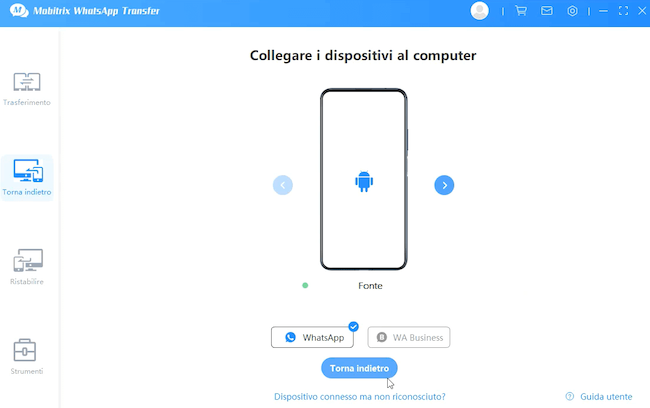
connect the 2 devices to pc
Pro:
- Puoi visualizzare tutti i tuoi file di WhatsApp, compresi il testo, le immagini, le registrazioni vocali, gli allegati e i video sul tuo computer.
- Mobitrix supporta tutti i modelli di telefoni cellulari, produttori e sistemi operativi.
- Poiché tutti i dati sono memorizzati sul vostro computer, è l'opzione più sicura. Non c'è possibilità di perdita di dati, perché siete in pieno controllo.
- Mobitrix è compatibile sia con Mac che con PC.
Contro:
- È necessario scaricare il software su un computer per poterlo utilizzare
- È necessaria una connessione internet.
Estensione Chrome
Se hai il browser web, Google Chrome, installato sul tuo personal computer, puoi anche usare lo strumento WhatsApp Web per scaricare le tue chat di WhatsApp direttamente sul tuo computer. Questo ti permette di scaricare sia i file multimediali che il testo. Un'altra bella caratteristica di WhatsApp Web è che puoi selezionare le chat tra date specifiche, se hai bisogno di restringere la cronologia delle chat che scegli di scaricare.
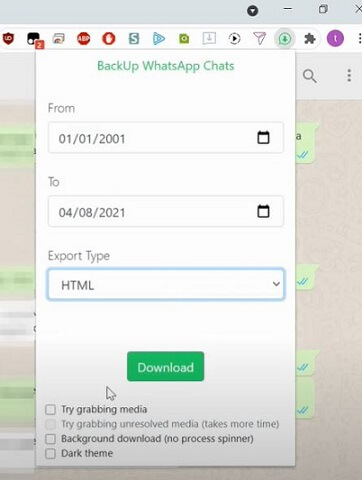
chrome extension backup whatsApp chats
Pro:
- È un metodo comodo e ufficiale.
- Puoi esportare le chat in formato .txt, .csv o .html, a seconda di come hai bisogno di usarle.
- Funziona sia per iOS che per dispositivi Android.
Contro:
- È disponibile solo su Google Chrome. Se non hai già Chrome sul tuo computer, dovrai installarlo.
- Al fine di completare con successo il download della tua cronologia di chat o dei tuoi file, devi essere connesso al tuo account WhatsApp sia sul browser Google Chrome, sia sul tuo account WhatsApp - il che significa condividere le tue informazioni personali.
- Il backup non può essere ripristinato su un nuovo telefono; puoi usarlo solo per i tuoi scopi, ma non puoi trasferirlo su un altro dispositivo.
- Questa app non ha ricevuto valutazioni elevate sul webstore di Chrome - ti consigliamo di leggere le recensioni prima di scaricare qualsiasi cosa sul tuo computer personale.
CopyTrans Contacts
Un'altra opzione per spostare le chat di WhatsApp sul computer è con CopyTrans Contacts. Questa funzione permette agli utenti di scaricare un backup di WhatsApp sul loro computer personale.
È semplice da usare - basta scaricare lo strumento sul computer, poi collegare il telefono al PC. Il software scaricato riconoscerà il tuo telefono e ti chiederà di fare il backup della tua chat di WhatsApp.
È anche possibile scegliere backup specifici da salvare, se non è necessario eseguire il backup di tutta la cronologia della chat. Una caratteristica utile di questo strumento è che è possibile salvare i backup come vari file, che sono facili da lavorare in seguito - come PDF, DOCX, una pagina web o un file TXT.
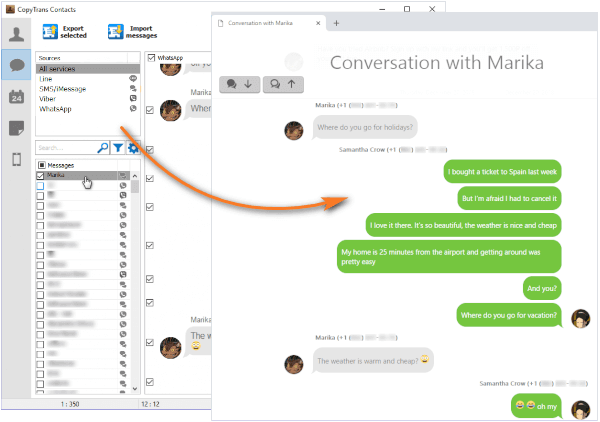
export whatsapp chat via copytrans contacts
Pro
- È possibile utilizzare CopyTrans Contacts per eseguire il backup dei messaggi di una sola chat invece di eseguire il backup di tutti i dati di Whatsapp.
Contro:
- Il backup fatto da questa applicazione non può essere ripristinato su un nuovo telefono.
- Questa opzione può solo scaricare i messaggi di testo e non gli allegati sul tuo computer.
Ci sono diverse opzioni disponibili per gli utenti che vogliono salvare le loro chat di WhatsApp. Google Drive e iCloud offrono alcune soluzioni, a seconda del tipo di telefono dell'utente, mentre l'esportazione via e-mail o utilizzando strumenti web può aiutare a salvare un backup su un computer. Tuttavia, Mobitrix offre la soluzione più semplice perché questo strumento funziona con tutti i tipi di telefono, e i backup possono essere successivamente ripristinati su un altro dispositivo - anche se gira su un altro sistema operativo. Inoltre, con Mobitrix è possibile salvare anche tutti i file multimediali e gli allegati, rendendo Mobitrix la nostra migliore raccomandazione per salvare le chat di WhatsApp.

